有的时候需要在图片上加一些图形,比如:圆形框、三角形框、爱心等等,那么ps怎样画一个空心圆框呢?下面就来介绍一下ps软件中画一个空心圆框的方法,希望对你有所帮助。
工具/原料
联想YANGTIANS516
Windows7
Adobe PhotoshopCS6
ps怎样画一个空心圆框
1、第一步:在ps中,新建一个需要画空心圆框的画布。

2、第二步:在左侧的工具栏中,选择“椭圆选框工具”。

3、第三步:在白色画布中,按住鼠标左键和shift键,画出一个正圆形。

4、第四步:在上方工具栏中,切换至“从选区减去”模式。
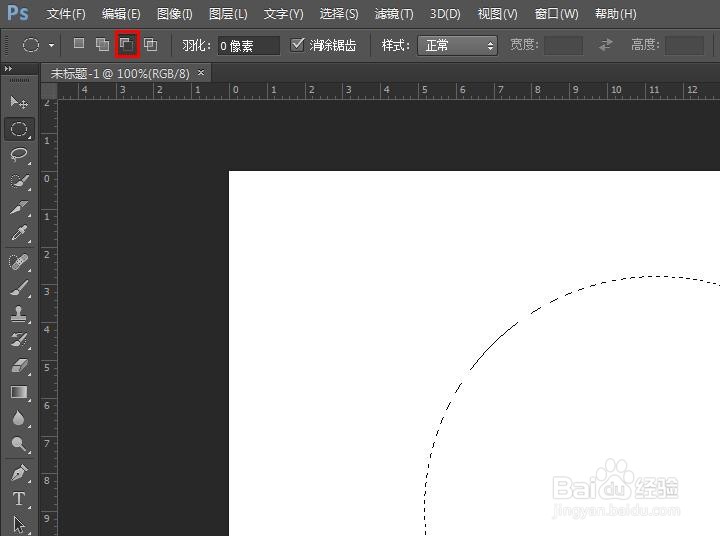
5、第五步:按住鼠标左键和shift键,在刚才的圆形选区中,再画出一个圆形。

6、第六步:如下图所示,在菜单栏“编辑”中,选择“填充”选项。

7、第七步:在弹出的“填充”对话框中,使用内容下拉菜单中选择“颜色”。

8、第八步:在弹出的“拾色器(填充颜色)”对话框中,选择喜欢的颜色,单击“确定”按钮。

9、如下图所示,ps中一个空心圆框就画好了。

